电脑w10系统睡眠后怎么老是自动唤醒 电脑win10系统睡眠后怎么关闭自动唤醒功能
Win10系统睡眠后自动唤醒是许多用户都会遇到的问题,这种情况不仅影响了用户的使用体验,还可能导致电脑在无人操作的情况下频繁唤醒,影响电脑的正常休眠状态,为了解决这个问题,用户可以通过简单的设置来关闭电脑win10系统的自动唤醒功能,从而确保电脑在睡眠状态下能够稳定休眠,节省电能。接下来我们就来看一下具体的解决方法。
具体方法:
1、首先我们要确定【唤醒定时器】处于禁用状态,具体操作方法如下:
点击任务栏小娜图标,在搜索框输入“编辑电源计划”,点击搜索到的选项
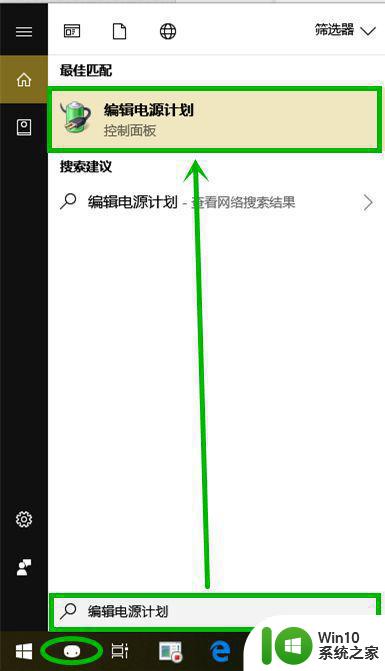
2、在打开的控制面板的【编辑计划设置】窗口点击【更改高级电源设置】选项
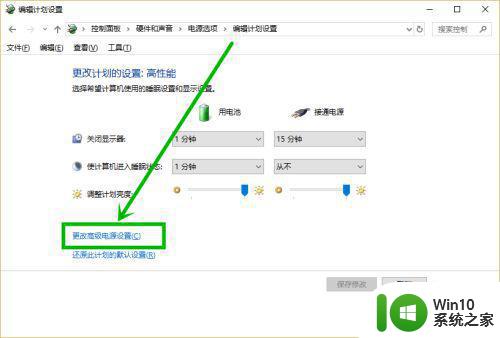
3、在打开的【电源选项】窗口在【睡眠】组找到【允许使用唤醒定时器】后将下拉选项都设置为【禁用】(其他电源计划<如高性能、平衡>依次设置),点击【确定】关闭窗口
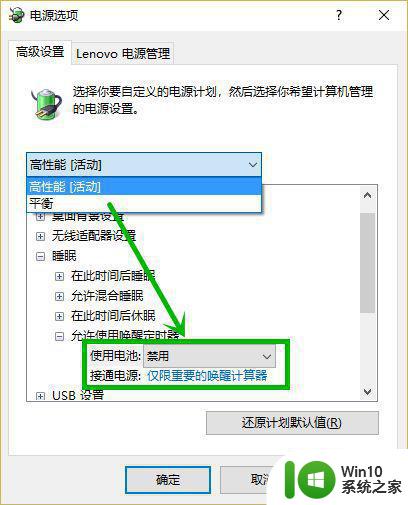
4、右键任务栏开始徽标,在弹出菜单选择【设备管理器】
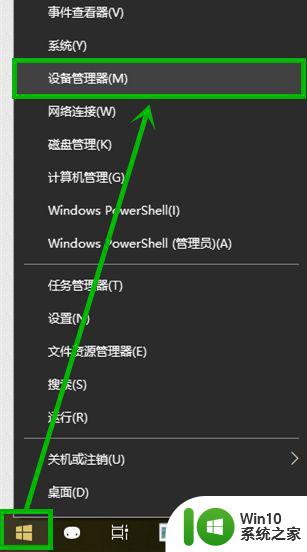
5、在打开的【设备管理器】界面找到网络适配器并展开,右击无线网卡,选择【属性】(这里以笔记本常见的自动唤醒为例)
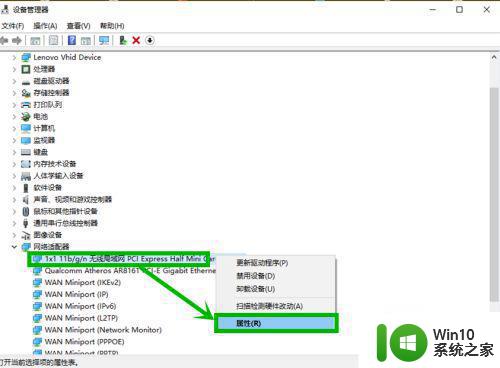
6、在打开的【无线网卡属性】界面选择【电源管理】选项卡,然后将【允许此设备唤醒计算机】前面的对号去掉,点击【确定】退出
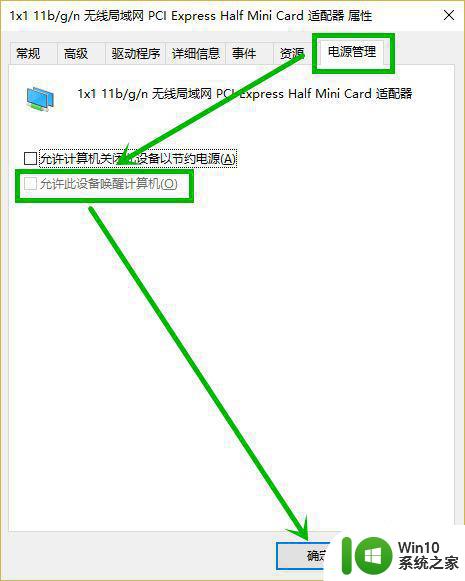
7、对于键盘和鼠标同样采取此办法关闭对计算机的唤醒,在这里建议大家保留键盘唤醒,毕竟鼠标细微的震动就可能唤醒电脑
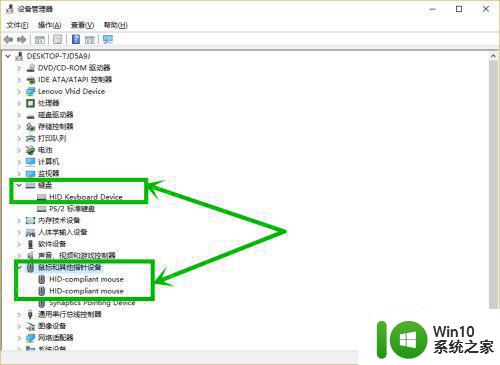
以上就是电脑w10系统睡眠后怎么老是自动唤醒的全部内容,还有不清楚的用户就可以参考一下小编的步骤进行操作,希望能够对大家有所帮助。
电脑w10系统睡眠后怎么老是自动唤醒 电脑win10系统睡眠后怎么关闭自动唤醒功能相关教程
- win10睡眠后自动唤醒的解决方法 win10睡眠后自动唤醒怎么办
- win10休眠自动唤醒怎么解决 win10睡眠后自动唤醒怎么办
- Win10电脑睡眠唤醒后软件ui缩放总是被自动更改如何修复 Win10电脑睡眠唤醒后软件界面缩放异常问题解决方法
- win10 20h2睡眠自动唤醒怎么关闭 win10 20h2睡眠自动唤醒导致耗电解决方法
- win10睡眠唤醒键盘无法唤醒 win10电脑睡眠后无法唤醒键盘鼠标
- win10怎样唤醒电脑睡眠 win10睡眠怎么唤醒
- win10电脑睡眠后被立即唤醒怎么办 win10电脑睡眠后自动打开怎么解决
- windows10系统睡眠唤醒后会蓝屏怎么办 windows10系统睡眠唤醒后蓝屏错误代码
- win10睡眠之后开启设置密码 win10电脑睡眠后唤醒没有密码
- Win10 20H2进入睡眠模式后无法唤醒怎么办 Win10 20H2睡眠模式导致电脑自动关机如何解决
- win10睡眠模式唤醒后输入密码怎么取消 如何关闭win10睡眠模式唤醒后需要输入密码的设置
- windows10睡眠怎样唤醒 Windows10睡眠模式下电源键唤醒设置方法
- win10玩只狼:影逝二度游戏卡顿什么原因 win10玩只狼:影逝二度游戏卡顿的处理方法 win10只狼影逝二度游戏卡顿解决方法
- 《极品飞车13:变速》win10无法启动解决方法 极品飞车13变速win10闪退解决方法
- win10桌面图标设置没有权限访问如何处理 Win10桌面图标权限访问被拒绝怎么办
- win10打不开应用商店一直转圈修复方法 win10应用商店打不开怎么办
win10系统教程推荐
- 1 win10桌面图标设置没有权限访问如何处理 Win10桌面图标权限访问被拒绝怎么办
- 2 win10关闭个人信息收集的最佳方法 如何在win10中关闭个人信息收集
- 3 英雄联盟win10无法初始化图像设备怎么办 英雄联盟win10启动黑屏怎么解决
- 4 win10需要来自system权限才能删除解决方法 Win10删除文件需要管理员权限解决方法
- 5 win10电脑查看激活密码的快捷方法 win10电脑激活密码查看方法
- 6 win10平板模式怎么切换电脑模式快捷键 win10平板模式如何切换至电脑模式
- 7 win10 usb无法识别鼠标无法操作如何修复 Win10 USB接口无法识别鼠标怎么办
- 8 笔记本电脑win10更新后开机黑屏很久才有画面如何修复 win10更新后笔记本电脑开机黑屏怎么办
- 9 电脑w10设备管理器里没有蓝牙怎么办 电脑w10蓝牙设备管理器找不到
- 10 win10系统此电脑中的文件夹怎么删除 win10系统如何删除文件夹
win10系统推荐
- 1 戴尔笔记本ghost win10 sp1 64位正式安装版v2023.04
- 2 中关村ghost win10 64位标准旗舰版下载v2023.04
- 3 索尼笔记本ghost win10 32位优化安装版v2023.04
- 4 系统之家ghost win10 32位中文旗舰版下载v2023.04
- 5 雨林木风ghost win10 64位简化游戏版v2023.04
- 6 电脑公司ghost win10 64位安全免激活版v2023.04
- 7 系统之家ghost win10 32位经典装机版下载v2023.04
- 8 宏碁笔记本ghost win10 64位官方免激活版v2023.04
- 9 雨林木风ghost win10 64位镜像快速版v2023.04
- 10 深度技术ghost win10 64位旗舰免激活版v2023.03